win10怎么自动关机
更新时间:2024-05-17 16:52:51作者:jiang
在日常使用电脑的过程中,有时候我们会需要让电脑自动关机,例如在下载完成后或者睡前不想一直等待关机时,而在Win10系统中,设置自动关机功能非常简单。通过简单的设置,就可以让电脑在指定的时间内自动关机,省时省力。接下来就让我们一起来了解一下Win10系统中如何设置自动关机功能吧!
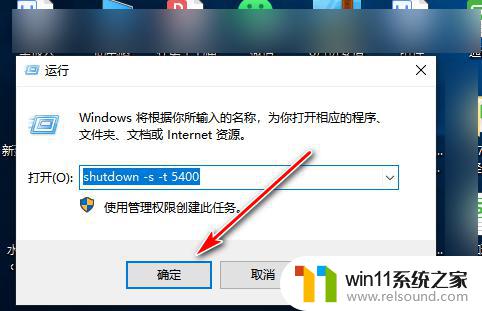
方法一:
1、点击开始菜单中的运行选项,或者按 Win+R 快捷键打开运行窗口,输入“ Shutdown -s -t 600 ”回车,
2、其中600代表600秒,也就是10分钟后自动关机,大家可 根据需求 更改数字。
方法二:
1、若想实现定时关机,可使用命令“ at 22:00 shutdown -s ”,其中的22:00即为关机时间,也就是晚上10点自动关机,大家可根据需要自动关机的时间设置。
温馨提示: 如果想取消自动关机指令,只要在运行窗口中输入“ shutdown -a ”回车即可。
以上就是Win10如何自动关机的全部内容,如果您需要,您可以按照以上步骤进行操作,希望这对您有所帮助。















